• مسجل في: حلول استعادة البيانات • حلول مجربة
هل قمت بحذف ملاحظات من الآيباد عن طريق الخطأ؟ في الحقيقة هذا الموقف شائع الحدوث كثيراً. لربما كنت تبحث ضمن ملاحظاتك وحينها قمت بالضغط على زر الحذف عن طريق الخطأ. كيف وصل بك المطاف إلى هذا الموقف ليس بالأمر المهم. ولكن ما يهم حقاً هل بإمكانك استعادة الملاحظات أم لا.
بإن كان جهازك الآيباد متزامن مع الآيكلاود (والذي نفترض بأنه كذلك)، بإمكانك بكل سهولة استعادة هذه الملاحظات كما سنريك في الجزء 1 بالأسفل. ولكن بالإضافة إلى ذلك سنرى أنه بإمكانك أيضاً استعادة الملاحظات من نسخة آيتونز احتياطية(إن كانوا موجودين في النسخة) وأيضاً إن لم تكن تملك نسخة احتياطية. دعنا نبدأ مع طريقة استعادة الملاحظات مباشرة من الهاتف.
- الجزء 1: استعادة الملاحظات المحذوفة مؤخراً
- الجزء 2: استعادة الملاحظات المحذوفة من نسخ آيباد احتياطية
- الجزء 3: استعادة الملاحظات من الآيباد دون نسخة احتياطية
الجزء 1: استعادة الملاحظات المحذوفة مؤخراً
لاستعادة الملاحظات المحذوفة مؤخراً داخل تطبيق الملاحظات، اتبع هذه الخطوات البسيطة. قبل الشروع بالعمل، يجب أن ننوه إلى أن هذا الحل متاح فقط لمستخدمي الأجهزة التي تعمل بنظام ios 9.
الخطوة 1: فتح تطبيق الملاحظات من الشاشة الرئيسية

الخطوة 2: في النافذة التالية، سوف ترى أمامك مجلد الملاحظات المحذوفة مؤخراً. انقر عليه.

الخطوة 3: وبعدها سترى جميع الملاحظات التي حذفتها في الأيام الثلاثين الماضية. لا يمكنك استعادة ملاحظات مضى على حذفها أكثر من 7 يوم باستخدام هذه الطريقة

الخطوة 4: اختر ملاحظة أو ملاحظات ترغب باستعادتها وبعدها انقر على "نقل"

الخطوة 5: اختر المجلد الذي ترغب بنقل الملاحظات إليه.

الجزء 2: استعادة الملاحظات المحذوفة من نسخ آيباد احتياطية
سيكون من الرائع إن كان بإمكانك الوصول إلى نسختك آيتونز/ آيكلاود الاحتياطية واختيار ملاحظات معينة فقدتها بدلاً من استعادة كامل بيانات الهاتف. مع البرنامج Dr.Fone toolkit - استعادة بيانات آي فون ستتمكن من فعل ذلك. يسمح لك هذا البرنامج الرائع باستعادة الملفات ببساطة من أجهزة ios.

Dr.Fone toolkit - استعادة بيانات آي فون
البرنامج رقم واحد في العالم لاستعادة بيانات الآيفون والآيباد
- يزودك بثلاث طرق لاستعادة بيانات الآيفون
- يفحص أجهزة iOS لاستعادة الصور والفيديو والأسماء والرسائل والملاحظات إلخ.
- استخراج واستعراض كامل محتوى ملفات نسخ آيتونز/آيكلاود الاحتياطية.
- استعادة اختيارية لما ترغب من نسخة آيتونز/آيكلاود الاحتياطية إلى هاتفك أو الكمبيوتر.
- متوافق مع آخر موديلات أجهزة الآيفون
استعادة الملاحظات المحذوفة عبر نسخة آيكلاود احتياطية
إذا كانت الملاحظات المحذوفة موجودة في نسختك آيكلاود الاحتياطية، سيتمكن برنامج Dr.Fone من استعادة ملاحظات مفقودة معينة فقط. اتبع هذه الخطوات البسيطة للقيام بالاستعادة.
الخطوة 1: حمل وثبت البرنامج Wondershare Dr.Fone for iOS على حاسوبك. شغل البرنامج وبعدها انقر على "Recover from iCloud Backup File". سجل دخول بحاسبك آيكلاود للمتابعة.

الخطوة 2: بعد ذلك سترى جميع النسخ آيكلاود الاحتياطية المتاحة. اختر واحدة تحتوي على ملاحظاتك المفقودة وانقر على زر "Download".

الخطوة 3: في النافذة المنبثقة التي ستظهر، اختر نوع الملف الذي ترغب بتحمليه. في هذه الحالة اختر الملاحظات "Notes" وانقر على زر "Next" للبدء بالعملية

الخطوة 4: سيتم عرض جميع الملاحظات المتاحة في نسخة آيكلاود الاحتياطية ضمن النافذة التالية. اختر الملاحظات المفقودة وانقر على "Recover".
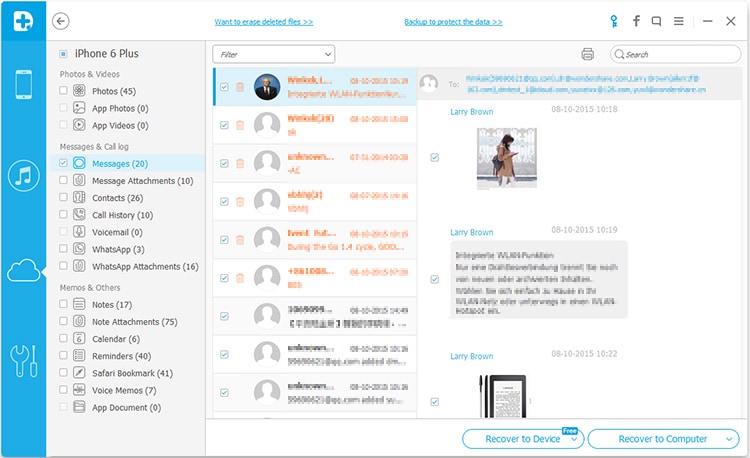
يمكن استعادة الملاحظات مباشرة إلى الآيباد طالما أنه متصل بالكمبيوتر.
استعادة ملاحظات الآيباد المفقودة عبر نسخة آيتونز احتياطية
بنفس الطريقة تقريباً، يمكنك أيضاً استعادة الملاحظات المحذوفة عبر نسخة آيتونز احتياطية. إليك هنا طريقة القيام بعملية الاستعادة
الخطوة 1: من النافذة الرئيسية في البرنامج Dr.Fone، انقر على "Recover from iTunes Backup File". سيتم عرض جميع نسخ الآيتونز الاحتياطية المتاحة على الكمبيوتر.

الخطوة 2: اختر ملف النسخة الاحتياطية الذي يحتوي على الملاحظات التي ترغب باستعادتها وانقر على "Start Scan".
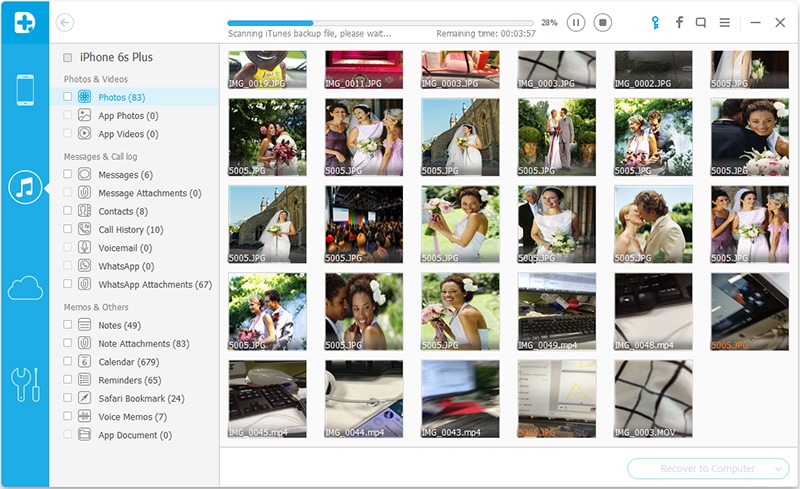
الخطوة 3: ستستغرق هذه العملية عدة دقائق وبعدها سيتم عرض جميع البيانات في النافذة التالية. اختر الملاحظات التي ترغب باستعادتها وانقر على "Recover" وبعدها اختر إن كنت ترغب باستعادة الملفات إلى هاتفك أم إلى الكمبيوتر.
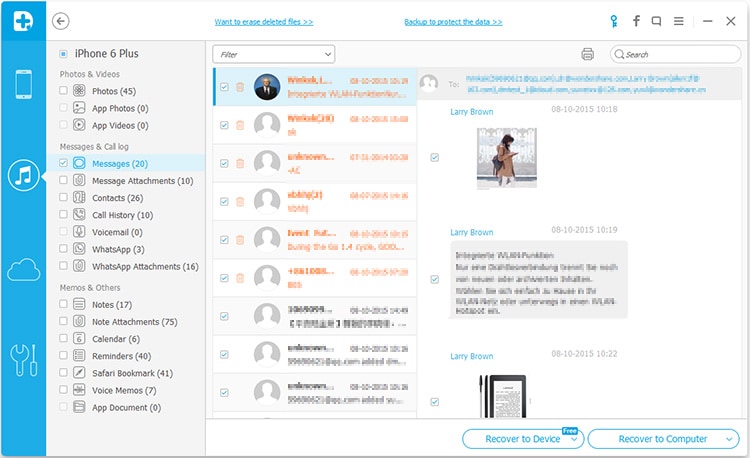
الجزء 3: استعادة الملاحظات من الآيباد دون نسخة احتياطية
إذاً، ماذا لو أنك لا تملك نسخة احتياطية لملاحظاتك، هل بإمكانك استعادتهم؟ مع البرنامج Wondershare Dr.Fone إن الإجابة على ذلك السؤال هي بكل تأكيد نعم. وإليك الطريقة
الخطوة 1: شغل البرنامج Dr.Fone على حاسوبك وقم بتوصيل جهازك الآيباد بالكمبيوتر باستخدام كبل USB. سيقوم البرنامج بالكشف عن جهازك وسيظهر لك نافذة "Recover from iOS device".
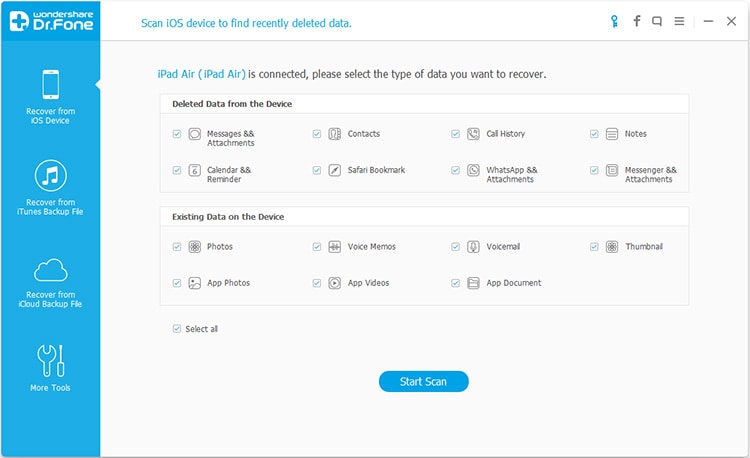
الخطوة 3: انقر على "Start Scan" ليبدأ Dr.Fone بفحص جهازك الآيباد للعثور على جميع الملفات المتاحة والمحذوفة. إن رأيت الملاحظات في أي وقت أثناء عملية الفحص، بإمكانك ببساطة النقر على "Pause" لإيقاف العملية.

الخطوة 4: حالما تنتهي عملية البحث، ستتمكن من استعراض الملفات المتاحة والمحذوفة. اختر الملفات المحذوفة وانقر على "Recover" واختر أحد الخيارين "Recover to Device" أو "Recover to Computer".
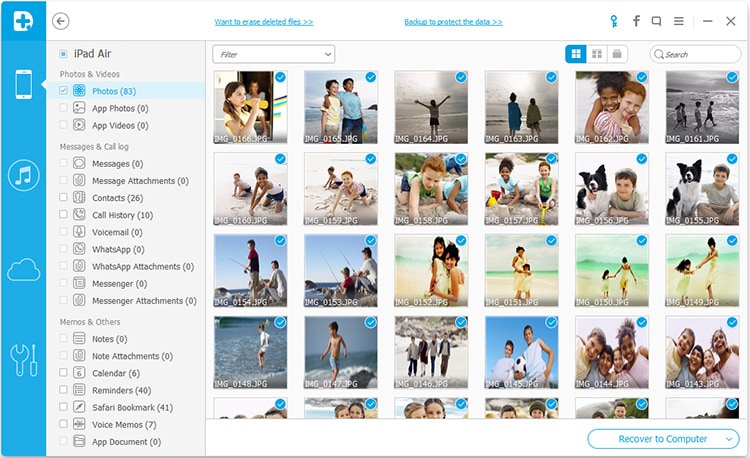
وتلك هي الطريقة السهلة التي يقدمها لك برنامج Wondershare Dr.Fone for iOS لأجل استعادة ملاحظاتك المحذوفة سواء كنت تملك نسخة احتياطية أو لا. دعنا نعلم كيف سارت الطريقة معك
الملاحظات على الأجهزة
- استرداد الملاحظات
- 1 استرداد صور الملاحظات
- 2 استردار فيديوهات الملاحظات
- 4 استعادة الملاحظات من آيفون مسروق
- 5 استعادة الملاحظات على آيباد
- 6 إلغاء حذف ملاحظات الآيفون
- 7 استعادة المحلاظات على آيبود تاتش
- تصدير الملاحظات
- 1 حفظ ملاحظات الآيفون
- 2 نسخ ملاحظات الآيفون إلى الكمبيوتر
- 3 تصدير ملاحظات الآيفون
- 4 نقل ملاحظات الآيفون
- 5 مزامنة ملاحظات الآيفون
- 6 طباعة ملاحظات الآيفون
- النسخ الاحتياطي للملاحظات
- 1 النسخ الاحتياطي لملاحظات الآيفون
- 2 النسخ الاحتياطي لملاحظات الآيفون إلى الكمبيوتر
- 3 النسخ الاحتياطي لملاحظات الآيفون مجاناً
- 4 استخراج ملاحظات الآيفون من نسخة احتياطية
- 5 النسخ الاحتياطي لملاحظات الآيفون دون آيتونز
- ملاحظات آيكلاود
- تطبيقات الملاحظات
- 1 تطبيقات ملاحظات الآيفون
- 2 اختفاء آيقونة تطبيق الملاحظات في آيفون
- 3 تطبيقات ملاحظات للآيباد
- 4 تطبيقات ملاحظات للأندرويد
- أخرى
